
Rrjeti Wi-Fi në shtëpi zakonisht ka një fjalëkalim të paracaktuar, zakonisht është vërtet e fortë për të parandaluar hyrjen e ndonjë ndërhyrës. Shumë priren ta ndryshojnë atë për ta mbajtur mend, pasi që ta përdorin në pajisjet shtëpiake është mirë që të jetë e lehtë ta mbash mend dhe sidomos kur futesh në të.
Një nga mundësitë e shumta që na jep telefoni celular është për të gjetur fjalëkalimin WiFi në Android, thjesht duke e ruajtur lidhjen. Për këtë, nuk do të jetë e nevojshme më shumë sesa vetë terminali, megjithëse ka shumë aplikacione të disponueshme të afta për të zbuluar këtë informacion.
Jini të lidhur me një rrjet Wi-Fi

Ne priremi të jemi të lidhur në një rrjet Wi-Fi shumicën e kohës, veçanërisht nëse jemi në shtëpi, është një lidhje e qëndrueshme dhe konsumi i baterisë është më i vogël se sa të jesh i lidhur me një lidhje 4G / 5G. Përveç kësaj, shpejtësia e shkarkimit është zakonisht më e lartë, një faktor i rëndësishëm kur instaloni aplikacione ose azhurnoni pajisjen.
Për t'u lidhur me të do të na duhet fjalëkalimi, ose i yni ose nëse shkoni në shtëpinë e një të afërmi ose personi të njohur. Për ta bërë këtë, është më mirë të ruani fjalëkalimin Wi-Fi në mënyrë që të mos duhet të futni të njëjtën gjë sa herë që dëshironi të lidheni me atë lidhje, megjithëse kjo bëhet në mënyrë të paracaktuar, për t'u ruajtur automatikisht.
Zakonisht rekomandohet të mos jeni i lidhur me rrjetet publike Wi-Fi, veçanërisht për të garantuar sigurinë e informacionit celular, pasi ato zakonisht nuk janë të sigurta. Ky rrjet zakonisht mbledh informacion, për këtë dhe gjëra të tjera është më mirë të vazhdoni të jeni të lidhur në rrjetin celular të operatorit tuaj, rekomandohet nëse keni vendosur të lidheni, për shembull, me një Wi-Fi në një qendër tregtare, jo në të gjitha të sigurta në çdo kohë.
Shikoni fjalëkalimin Wi-Fi pa qenë root
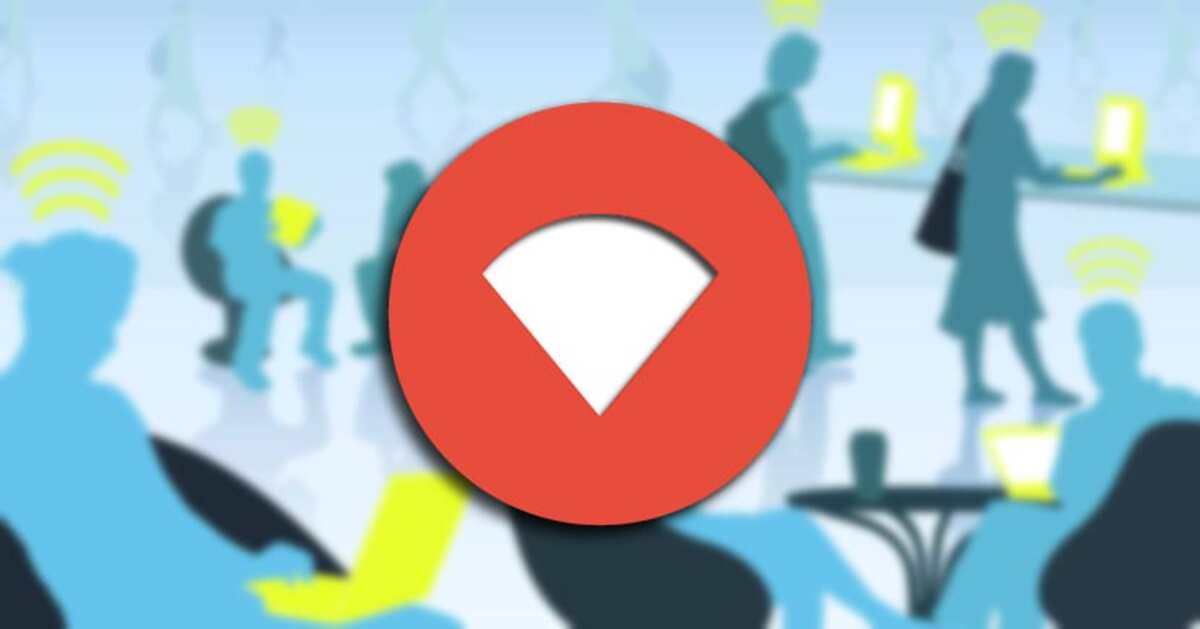
Përdoruesit nga Versioni 10 i Android do të jetë në gjendje të shikojë fjalëkalimet e ruajtura Wi-Fi pa pasur nevojë të jetë rrënjë. Për këtë, do të jetë e mjaftueshme për të ndarë rrjetin Wi-Fi përmes një kodi QR, në kod ka informacion të plotë, gjithashtu fjalëkalimin dhe të dhëna të tjera të rëndësishme.
Kodi mund të skanohet nga çdo telefon, ose i juaji për të marrë fjalëkalimin dhe informacionin, si dhe për të qenë në gjendje ta ndani me përdoruesit e tjerë. Idealshtë ideale nëse doni ta kaloni pa pasur nevojë të futeni në router, futni të dhënat e hyrjes dhe jepni fjalëkalimin, qoftë i lehtë apo jo aq shumë.
Isshtë një proces që bëhet në mënyrën vijuese, Do të ndryshojë në varësi të prodhuesit, pasi që disa marka përfshijnë një aplikacion që vepron si lexues QR si standard:
- Hyni në Cilësimet e pajisjes suaj celular
- Brenda Cilësimeve gjeni lidhjen WiFi dhe futni lidhjen në të cilën jeni lidhur
- Klikimi mbi imazhin do t'ju tregojë QR në krye gjeneruar nga lidhja juaj automatike, duke treguar të gjithë informacionin, statusin, fuqinë e sinjalit, shpejtësinë e lidhjes, frekuencën dhe llojin e kriptimit
- Këtu ekziston mundësia për të ndarë kodin QR direkt duke dërguar imazhin, një mënyrë e thjeshtë, megjithëse mund ta tregoni edhe në ekran dhe të përdorni sensorin e kamerës për të marrë çelësin
- Nëse nuk keni një aplikacion që lexon kodin QR, në Dyqanin e Play keni aplikacione si lexues i kodit QR dhe bare, QR Scanner, QR Droid dhe shumë më tepër falas
Shihni fjalëkalimin si rrënjë

Telefonat celularë zakonisht ruajnë të gjithë informacionin e rrjeteve WiFi me të cilën jemi lidhur deri më tani, duke qenë jetik në mënyrë që të mos kemi nevojë ta prezantojmë sa herë që duam të lidhemi. Fjalëkalimet zakonisht nuk mbahen të sigurta, prandaj është më mirë t’i keni gjithmonë në dorë.
Possibleshtë e mundur që të duhet ta mbani mend atë, ose për veten tuaj ose për të ndarë me një person tjetër, si përdorues rrënjësor është e lehtë të ruash lidhjen. Nëse jeni root, do të keni qasje në të gjitha fjalëkalimet, kështu që është thelbësore të dini se si të rigjeni çelësat.
Hyrja në fjalëkalime do ta vendosë telefonin tuaj në rrezik, siguria është një nga pjesët kryesore të çdo pajisjeje sot. Ju do të jeni administratori i terminalit, duke pasur akses në të gjitha opsionet, thelbësore nëse dëshironi të rikuperoni çelësin WiFi dhe shumë më tepër.
Përdorni aplikacione të tilla si WiFi Key Recovery, për këtë ju duhet të jepni leje root nëse doni të dini çelësin WiFi dhe shumë gjëra të tjera. Pastaj pasi të shëroheni do të jeni në gjendje të ndani me ata që janë afër jush në rrethinën tuaj, por mos harroni ta mbani të sigurt.
Përdorimi i skedarit explorer si root
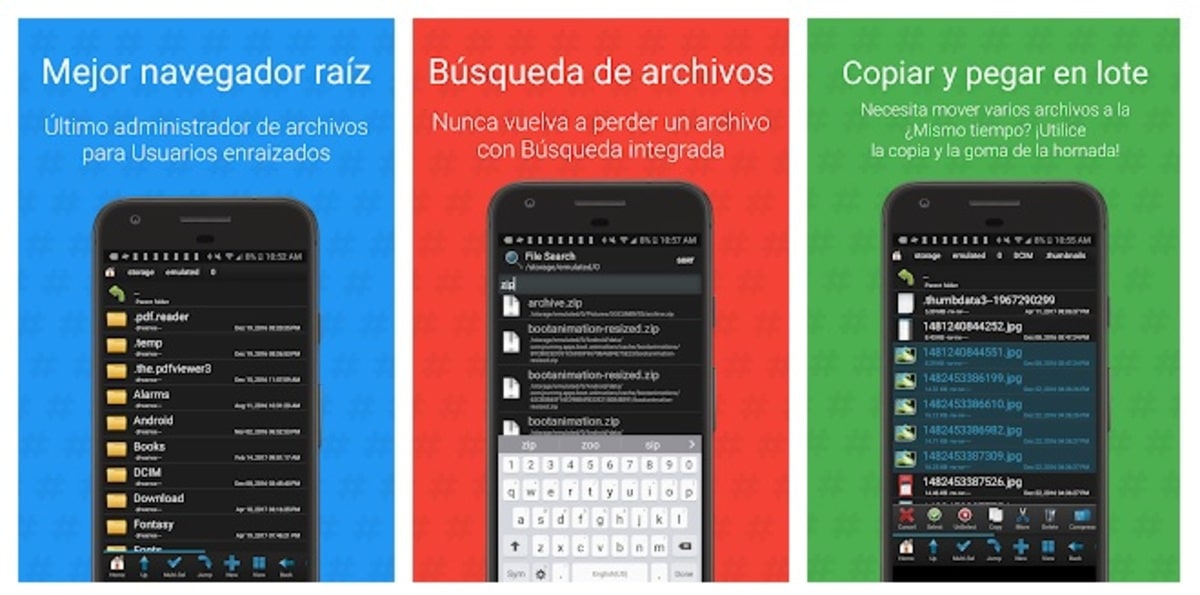
Një nga mënyrat për të gjetur fjalëkalimin është duke përdorur një skedar explorer, këtu do t'ju duhet gjithashtu të jeni root, nëse doni të merrni lehtësisht. Ashtu si në raste të tjera, është me rëndësi jetike të përdorni një aplikacion për të hyrë, në këtë rast duke përdorur Shfletuesin Root, i disponueshëm në dyqanin Google.
Sapo të instaloni "Root Browser", hapni shfletuesin dhe gjeni të dhënat e shtegut / misc / wifi, skedari që do të kërkoni në mënyrë specifike është wpa.supplicant.conf. Tani hapni të njëjtën gjë me një redaktor për të parë përmbajtjen, duke marrë çelësin dhe me të të jesh në gjendje ta përdorësh atë, ose për veten tënde ose ta ndash me familjen dhe miqtë.
Krijoni një kopje rezervë të rrjeteve tuaja

Së fundmi, një nga mënyrat më të rëndësishme për të shmangur kërkimin e çelësave të rrjeteve WiFi është krijimi i një kopje rezervë të të gjithë atyre. Kjo do të bëjë që përdoruesi nga ana tjetër të mund t'i rikuperojë ato sa herë që dëshironi vetëm duke hyrë në rezervimin e krijuar.
Krijimi i rezervës WiFi do të jetë me të njëjtin celular, duke mos qenë e nevojshme për të shkarkuar një aplikacion në hapësirë ruajtëse siç ndodh në raste të tjera. Për të kryer këtë proces, bëni hapat e mëposhtëm:
- Në telefonin tuaj, shkoni te Settings
- Në Cilësimet shkoni te Sistemi dhe më pas te opsioni "Rezervimi"
- Klikoni në "Cilësimet e pajisjes" dhe vizualizoni se krijon gjithashtu kopjen rezervë të lidhjes WiFi
- Konfirmoni që rezervimi shkon direkt në Google Drive, hapësirë të lirë që keni me llogarinë tuaj Gmail